Το να ανοίγετε την τηλεόρασή σας και να παρακολουθείτε τις αγαπημένες σας εκπομπές είναι ένας πολύ καλός τρόπος για να χαλαρώσετε μετά από μια κουραστική μέρα.
Προσωπικά, θεωρώ ότι η Roku TV είναι μια εξαιρετική συσκευή για να το κάνει αυτό, χάρη στη μεγάλη ποικιλία καναλιών και υπηρεσιών ροής.
Ωστόσο, αντιμετώπισα ένα πρόβλημα με το Roku μου που ήταν αρκετά απογοητευτικό και έχει συμβεί μερικές φορές στο παρελθόν.
Το πρόβλημα ήταν ότι ο ήχος ήταν εκτός συγχρονισμού. Μερικές φορές, έτρεχε μπροστά από το βίντεο, ενώ άλλες φορές, υστερούσε πολύ.
Είτε έτσι είτε αλλιώς, έκανε την εκπομπή ή την ταινία που έβγαζα ροή να μην παρακολουθείται και μείωσε όλη την εμπειρία που περίμενα με ανυπομονησία,
Κατά την αναζήτηση στο διαδίκτυο για μια επιδιόρθωση, ανακάλυψα ότι αυτό το πρόβλημα ήταν αρκετά κοινό μεταξύ των χρηστών του Roku.
Ευτυχώς, οι λύσεις που παρατίθενται στο διαδίκτυο ήταν όλες σχετικά απλές αλλά διάσπαρτες.
Έτσι, αφού διάβασα πολλά διαδικτυακά άρθρα και καθάρισα διαφορετικά θέματα φόρουμ, δημιούργησα αυτόν τον οδηγό μιας στάσης που θα σας βοηθήσει να διορθώσετε το πρόβλημα ήχου με την τηλεόρασή σας Roku.
Αυτό το άρθρο θα χρησιμεύσει ως ένας λεπτομερής οδηγός για τον τρόπο εφαρμογής καθεμιάς από τις λύσεις που αναφέρονται παραπάνω, ώστε να μπορείτε να επαναφέρετε την κανονική λειτουργία της τηλεόρασής σας Roku.
Εάν ο ήχος στην τηλεόρασή σας Roku δεν είναι συγχρονισμένος, μπορείτε να δοκιμάσετε να επανεκκινήσετε τη συσκευή σας Roku, να αλλάξετε τις ρυθμίσεις ήχου, να βεβαιωθείτε ότι οι συνδέσεις είναι άθικτες και να επαναφέρετε τη συσκευή Roku.
Μπορείτε επίσης να δοκιμάσετε να απενεργοποιήσετε και να ενεργοποιήσετε τη λειτουργία έντασης ήχου στο τηλεχειριστήριο Roku, πατώντας το πλήκτρο αστέρι (*) στο τηλεχειριστήριο, εκκαθαρίζοντας την προσωρινή μνήμη της συσκευής και προσαρμόζοντας τις ιδιότητες ανανέωσης βίντεο.
Κυκλοφορήστε τη συσκευή σας Roku


Το πιο συνηθισμένο βήμα αντιμετώπισης προβλημάτων που προτείνεται για σχεδόν οποιαδήποτε ηλεκτρονική συσκευή είναι η επανεκκίνηση της.
Η επανεκκίνηση της συσκευής βοηθά στην εξάλειψη τυχόν κακού κομματιού κώδικα που μπορεί να υπάρχει στη μνήμη του συστήματος, επαναφέροντας έτσι τη συσκευή σε νέα κατάσταση.
Για να τεθεί σε λειτουργία η συσκευή σας Roku, αποσυνδέστε την από την πηγή τροφοδοσίας της, περιμένετε μερικά δευτερόλεπτα και, στη συνέχεια, συνδέστε την ξανά.
Αυτό θα επανεκκινήσει τη συσκευή σας, ξεκινώντας έτσι τις ροές σας από την αρχή, αυτή τη φορά με τον ήχο και το βίντεο σε συγχρονισμό.
Αλλάξτε τις ρυθμίσεις ήχου σε στερεοφωνικό
Εάν η προηγούμενη λύση δεν διόρθωσε το πρόβλημα για εσάς, το πιθανότερο είναι ότι η καθυστέρηση ήχου οφείλεται σε εσφαλμένες ρυθμίσεις.
Το απλούστερο που μπορείτε να προσπαθήσετε να διορθώσετε είναι οι ρυθμίσεις ήχου στην τηλεόρασή σας. Η εναλλαγή των ρυθμίσεων ήχου σε «Στερεοφωνικό» θα πρέπει να διορθώσει το πρόβλημά σας αμέσως.
Για να γινει αυτο:
- Πατήστε το κουμπί αρχικής οθόνης στο τηλεχειριστήριο Roku.
- Κάντε κύλιση προς τα πάνω ή προς τα κάτω μέχρι να βρείτε την επιλογή «Ρυθμίσεις» και κάντε κλικ σε αυτήν για να την ανοίξετε.
- Επιλέξτε την επιλογή «Ήχος».
- Αλλάξτε τη λειτουργία ήχου σε «Στερεοφωνικό».
- Μετά από αυτό, ρυθμίστε τη λειτουργία HDMI σε PCM-Stereo.
Κάνοντας αυτό θα πρέπει να συγχρονιστεί ξανά ο ήχος σας. Εάν η συσκευή σας Roku διαθέτει οπτική θύρα, βεβαιωθείτε ότι έχετε ορίσει την επιλογή «HDMI και S/PDIF» σε PCM-Stereo.
Ελέγξτε όλες τις συνδέσεις
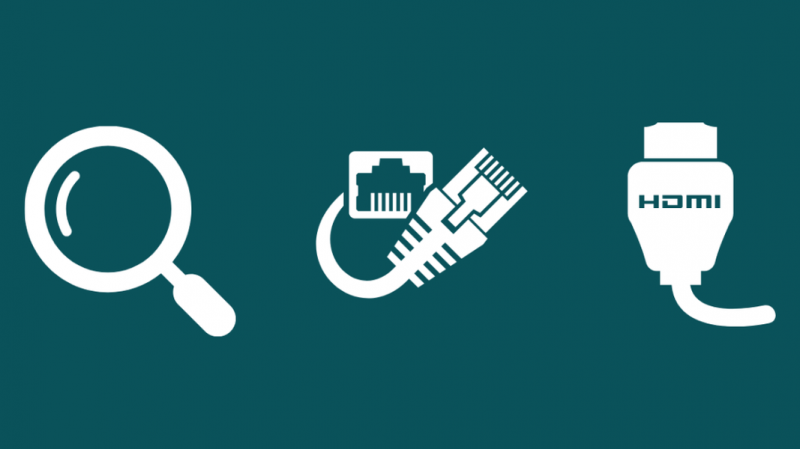
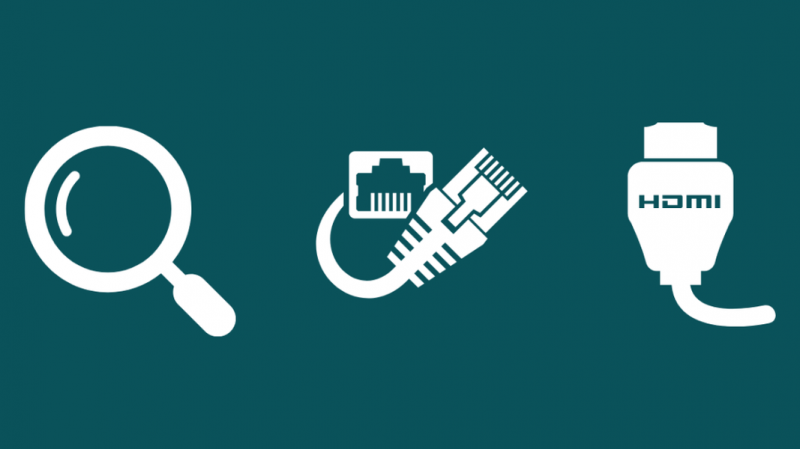
Η λύση που αναφέρεται παραπάνω θα πρέπει να λειτουργεί τις περισσότερες φορές. Ωστόσο, εάν δεν το κάνει, δοκιμάστε να ελέγξετε τη σύνδεσή σας στο Διαδίκτυο και να βεβαιωθείτε ότι είναι σταθερή.
Εάν η ισχύς του διαδικτύου σας είναι κακή, μπορεί να επηρεάσει την ποιότητα ροής σας, προκαλώντας έτσι το πρόβλημα του ήχου.
Εάν χρησιμοποιείτε ενσύρματη σύνδεση στο Διαδίκτυο, βεβαιωθείτε ότι το καλώδιο Ethernet δεν είναι κατεστραμμένο και συνδεδεμένο σωστά μεταξύ της τηλεόρασής σας και του δρομολογητή σας.
Μπορείτε επίσης να προσέξετε για το οι καλύτεροι ενσύρματοι δρομολογητές στην αγορά για ισχυρή σύνδεση στο διαδίκτυο.
Άλλα ζητήματα που μπορεί να προκαλέσουν προβλήματα με την τηλεόρασή σας είναι οι χαλαρές συνδέσεις καλωδίων HDMI ή τροφοδοσίας.
Αν και αυτό μπορεί να φαίνεται ασήμαντο, πολλές φορές περνά απαρατήρητο. Αυτή η λύση λειτουργεί ακόμη και για ζητήματα όπως το δικό σας Ο Roku δεν έχει ήχο .
Βεβαιωθείτε ότι τα καλώδια HDMI και τροφοδοσίας είναι συνδεδεμένα στην τηλεόραση για να αποφύγετε τυχόν προβλήματα.
Απενεργοποιήστε και ενεργοποιήστε τη λειτουργία έντασης ήχου στο τηλεχειριστήριο
Μία από τις μεθόδους που έχουν λειτουργήσει για πολλούς χρήστες είναι να κάνουν μια γρήγορη αλλαγή στις ρυθμίσεις έντασης ήχου στο τηλεχειριστήριο.
Αν και αυτό φαίνεται πολύ απλό για να είναι αληθινό, ήταν αρκετά αποτελεσματικό στο παρελθόν.
Το μόνο που έχετε να κάνετε είναι να απενεργοποιήσετε τη «Λειτουργία έντασης ήχου» στο τηλεχειριστήριό σας και να την ενεργοποιήσετε ξανά. Για να γινει αυτο:
- Πατήστε το κουμπί Αστέρι ή Αστερίσκος (*).
- Κάντε κύλιση στη λειτουργία έντασης ήχου.
- Επιλέξτε OFF κάνοντας κύλιση προς τα δεξιά.
Πατήστε το πλήκτρο Αστέρι (*) στο τηλεχειριστήριο
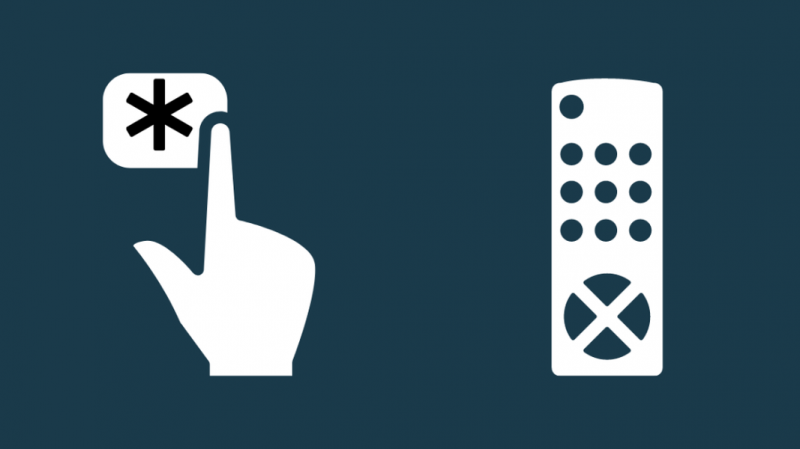
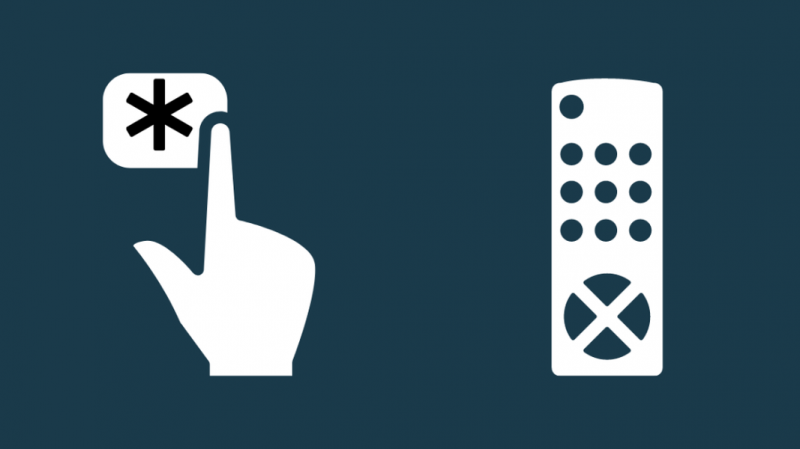
Μια άλλη ρύθμιση που μπορείτε να αλλάξετε για να επιλύσετε γρήγορα τον μη συγχρονισμένο ήχο σας είναι η ισοστάθμιση ήχου.
Ενώ η τηλεόρασή σας εξακολουθεί να παίζει, πατήστε το πλήκτρο αστέρι (*) στο τηλεχειριστήριό σας. Αυτό ανοίγει τις ρυθμίσεις έντασης.
Στη συνέχεια, βρείτε την επιλογή 'Εισπέδωση ήχου' στη συσκευή σας. Εάν είναι ενεργοποιημένο, απλώς απενεργοποιήστε το και αυτό θα επαναφέρει τον ήχο σας σε συγχρονισμό με το βίντεό σας.
Αν σας Το Roku Remote δεν λειτουργεί , δοκιμάστε να αντικαταστήσετε τις μπαταρίες ή να καθαρίσετε ξανά το τηλεχειριστήριο με το Roku.
Εκκαθαρίστε την προσωρινή μνήμη
Ένας άλλος αξιόπιστος τρόπος για την επίλυση των περισσότερων προβλημάτων με ηλεκτρονικές συσκευές είναι η εκκαθάριση της προσωρινής μνήμης.
Αυτό συμβαίνει επειδή η εκκαθάριση της προσωρινής μνήμης απελευθερώνει περισσότερη επεξεργαστική ισχύ και αυτό μπορεί να διορθώσει την καθυστέρηση ήχου.
Ο καλύτερος τρόπος για να το κάνετε αυτό είναι απλώς να επανεκκινήσετε τη συσκευή σας. Ωστόσο, εάν έχετε ήδη δοκιμάσει την ενεργοποίηση της συσκευής σας Roku και εξακολουθείτε να βρίσκετε το ίδιο πρόβλημα, εδώ είναι ένας άλλος τρόπος με τον οποίο μπορείτε να διαγράψετε την προσωρινή μνήμη της συσκευής σας:
- Ανοίξτε το κύριο μενού και βεβαιωθείτε ότι βρίσκεστε στην καρτέλα 'Αρχική σελίδα'.
- Πατήστε τα ακόλουθα κουμπιά στο τηλεχειριστήριό σας διαδοχικά:
- Πατήστε το κουμπί Home 5 φορές.
- Πιέζω.
- Πατήστε Rewind 2 φορές.
- Πατήστε Fast Forward 2 φορές.
- Η συσκευή θα χρειαστεί περίπου 15 – 30 δευτερόλεπτα για να διαγράψει την προσωρινή μνήμη και, στη συνέχεια, η συσκευή θα επανεκκινηθεί.
Προσαρμόστε τις ιδιότητες ανανέωσης βίντεο
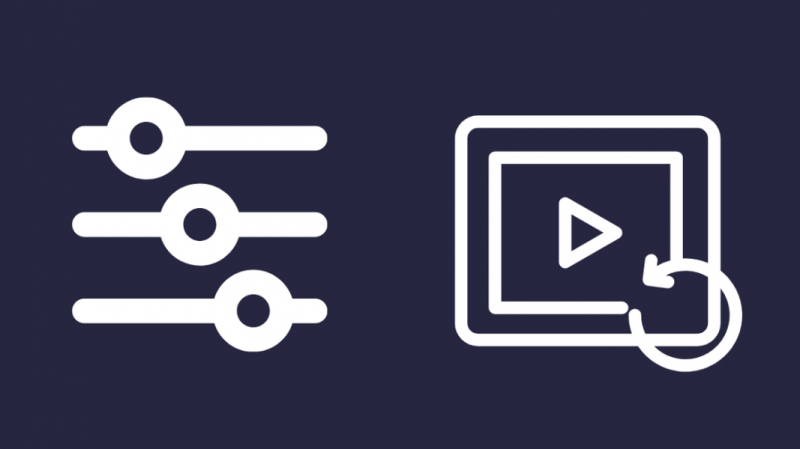
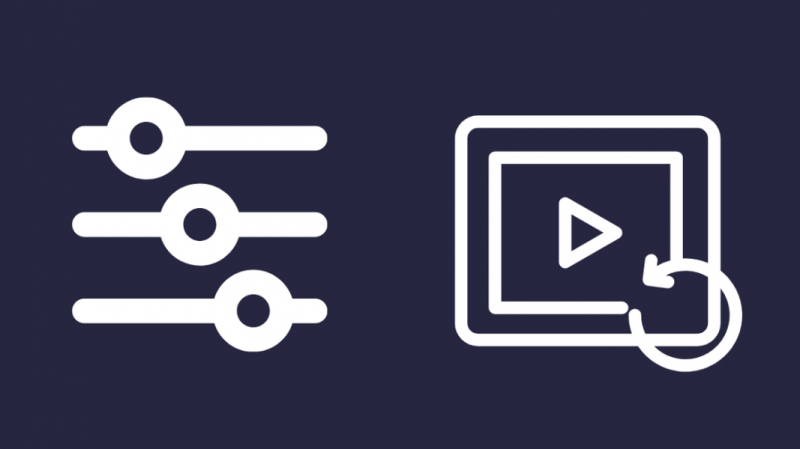
Αν και μπορεί να φαίνεται αντιφατικό, η προσαρμογή των ρυθμίσεων βίντεο μπορεί να λειτουργήσει πραγματικά για τον συγχρονισμό του ήχου σας πίσω στο κανονικό.
Ο ήχος μπορεί μερικές φορές να αποσυγχρονιστεί εάν το Roku σας αντιμετωπίζει συνεχώς προβλήματα με την αποθήκευση στην προσωρινή μνήμη.
Κανονικά, η συσκευή σας Roku θα επιλέξει τον καλύτερο ρυθμό μετάδοσης bit που ταιριάζει με την ταχύτητα του δικτύου σας για να σας προσφέρει την καλύτερη εμπειρία προβολής. Ωστόσο, μερικές φορές θα χρειαστεί να το προσαρμόσετε χειροκίνητα.
Για να το κάνετε αυτό, ακολουθήστε τα εξής βήματα:
- Στο τηλεχειριστήριο Roku, πατήστε το κουμπί Home πέντε φορές.
- Πατήστε το κουμπί όπισθεν τρεις φορές.
- Πατήστε το κουμπί Fast Forward δύο φορές.
- Στην οθόνη σας θα εμφανιστεί ένα μενού Παράκαμψη ρυθμού bit. Επιλέξτε την επιλογή Μη αυτόματη επιλογή.
- Δοκιμάστε να επιλέξετε χαμηλότερη τιμή και δείτε αν διορθώνει το πρόβλημά σας. Εάν δεν το κάνει, μπορείτε να επαναλάβετε την ακολουθία και να επιλέξετε ακόμη χαμηλότερο ρυθμό μετάδοσης bit μέχρι να επιλυθεί το πρόβλημα.
Επαναφέρετε το Roku σας
Εάν καμία από τις παραπάνω λύσεις δεν λειτούργησε για εσάς, το μόνο που σας μένει να κάνετε είναι να επαναφέρετε τη συσκευή Roku στις εργοστασιακές της προεπιλογές.
Ωστόσο, είναι σημαντικό να θυμάστε ότι θα χάσετε όλες τις αποθηκευμένες ρυθμίσεις και προσαρμογές σας και θα πρέπει να το ρυθμίσετε ξανά.
Για να επαναφέρετε τη συσκευή σας Roku:
- Πατήστε το κουμπί Αρχική σελίδα στο τηλεχειριστήριο Roku.
- Κάντε κύλιση προς τα πάνω ή προς τα κάτω για να βρείτε τις Ρυθμίσεις.
- Επιλέξτε Σύστημα και μεταβείτε στις Ρυθμίσεις συστήματος για προχωρημένους.
- Επιλέξτε Επαναφορά εργοστασιακών ρυθμίσεων.
- Εάν έχετε τηλεόραση Roku, επιλέξτε Επαναφορά εργοστασιακών ρυθμίσεων όλων.
- Ακολουθήστε τις οδηγίες που εμφανίζονται στην οθόνη για να ολοκληρώσετε την επαναφορά της συσκευής σας.
Τελικές σκέψεις
Ορίστε λοιπόν. Δυστυχώς, ο αποσυγχρονισμός ήχου είναι ένα κοινό πρόβλημα που αντιμετωπίζουν πολλοί χρήστες Roku. Ωστόσο, είναι σχετικά εύκολο να διορθωθεί, όπως φαίνεται στο παραπάνω άρθρο.
Ωστόσο, εάν καμία από αυτές τις λύσεις δεν λειτούργησε για εσάς, το μόνο που έχετε να κάνετε είναι να επικοινωνήσετε με την Υποστήριξη Πελατών της Roku.
Βεβαιωθείτε ότι έχετε αναφέρει όλα τα διαφορετικά βήματα αντιμετώπισης προβλημάτων που ακολουθήσατε, καθώς αυτό θα διευκολύνει την ομάδα υποστήριξης να σας βοηθήσει.
Επιπλέον, εάν η εγγύησή σας είναι ακόμα ενεργή, ενδέχεται να λάβετε μια συσκευή αντικατάστασης.
Ένα άλλο πράγμα που πρέπει να έχετε κατά νου κατά την αντιμετώπιση προβλημάτων του μη συγχρονισμένου ήχου Roku είναι ότι εάν χρησιμοποιείτε γραμμή ήχου ή AVR, βεβαιωθείτε ότι είναι συμβατό με HDMI 2.0.
Διαφορετικά, θα έχετε τέτοια προβλήματα. Σε ορισμένες περιπτώσεις, μια απλή ενέργεια προς τα εμπρός-πίσω είναι επίσης γνωστό ότι λύνει το πρόβλημα. Οπότε μη διστάσετε να το δοκιμάσετε και αυτό.
Μπορείτε επίσης να απολαύσετε το διάβασμα:
- Υπερθέρμανση Roku: Πώς να το ηρεμήσετε σε δευτερόλεπτα
- Πώς να επαναφέρετε την τηλεόραση Roku χωρίς τηλεχειριστήριο σε δευτερόλεπτα [2021]
- Το Roku συνεχίζει να ξεκινά: Πώς να το διορθώσετε σε δευτερόλεπτα [2021]
Συχνές Ερωτήσεις
Το Roku έχει έξοδο ήχου;
Ναι, η τηλεόραση Roku διαθέτει οπτική έξοδο ψηφιακού ήχου για σύνδεση σε εξωτερικό ηχείο ή ηχητική γραμμή.
Πώς μπορώ να συνδέσω το Roku σε εξωτερικά ηχεία;
Μπορείτε να συνδέσετε τη συσκευή σας Roku σε ένα εξωτερικό ηχείο μέσω καλωδίου HDMI ή οπτικού καλωδίου.
Εναλλακτικά, μπορείτε επίσης να συνδέσετε το Roku σας σε ένα ηχείο Bluetooth χρησιμοποιώντας την επιλογή ιδιωτικής ακρόασης που είναι διαθέσιμη στην εφαρμογή Roku στο smartphone σας.
Πώς μπορώ να ελέγξω τη γραμμή ήχου στο τηλεχειριστήριο Roku;
Ενεργοποιήστε την τηλεόρασή σας και μεταβείτε στις ρυθμίσεις. Επιλέξτε Ήχος, μετά μεταβείτε στις Προτιμήσεις ήχου και επιλέξτε Λειτουργία ήχου.
Κάτω από αυτό, επιλέξτε Αυτόματο (DTS). Στη συνέχεια, επιστρέψτε στο μενού Audio, μεταβείτε στην επιλογή S/PDIF και ορίστε την σε Auto-Detect.
Στη συνέχεια, επιστρέψτε ξανά στο μενού Ήχος, επιλέξτε ARC και ορίστε και αυτό σε Αυτόματος εντοπισμός.
Τέλος, επιστρέψτε στις Ρυθμίσεις, βρείτε το μενού Σύστημα, ανοίξτε το CEC και σημειώστε το πλαίσιο ελέγχου δίπλα στο ARC (HDMI).
Μπορεί το Roku να μεταδίδει ήχο HD;
Ναι, το Roku μπορεί να μεταδίδει ήχο HD. Το Roku Express μεταδίδει εικόνες και ήχο σε ποιότητα HD ενώ το Roku ultra μεταδίδει ροή σε 4K.
